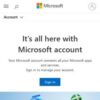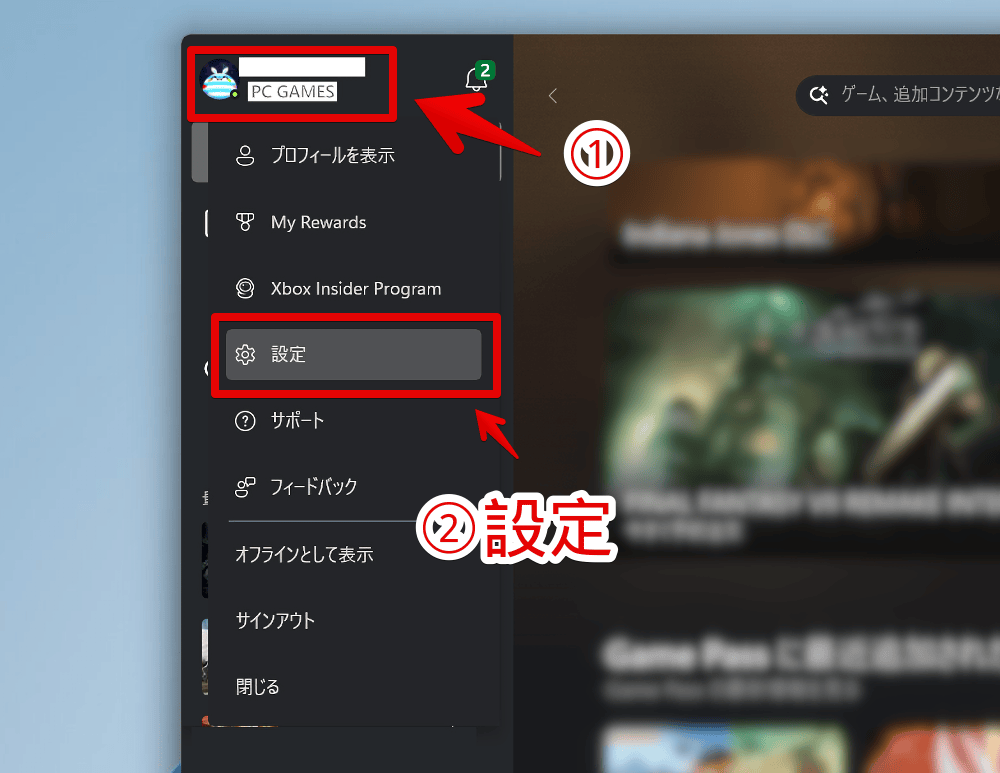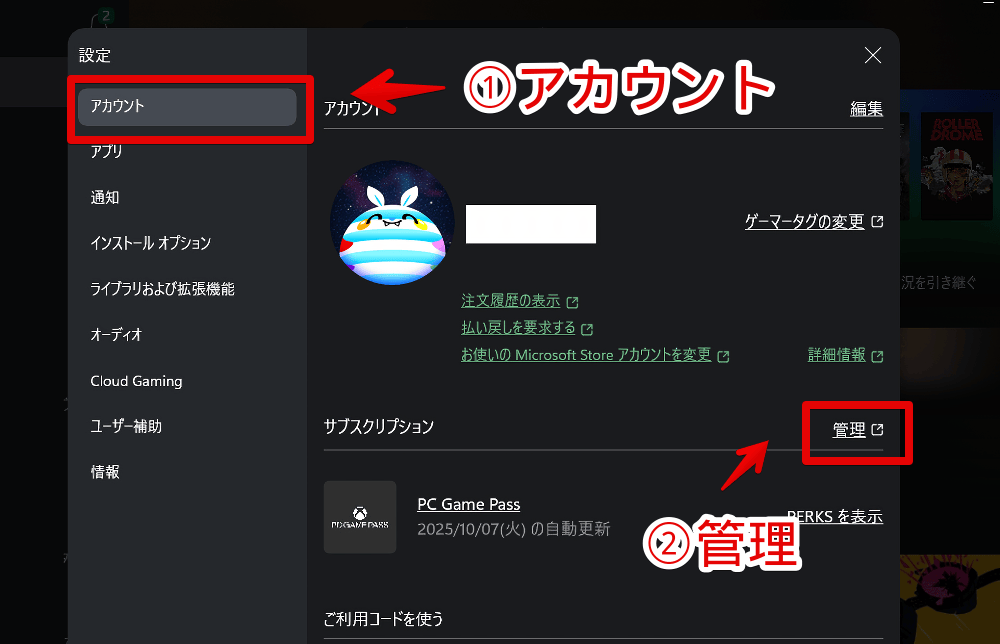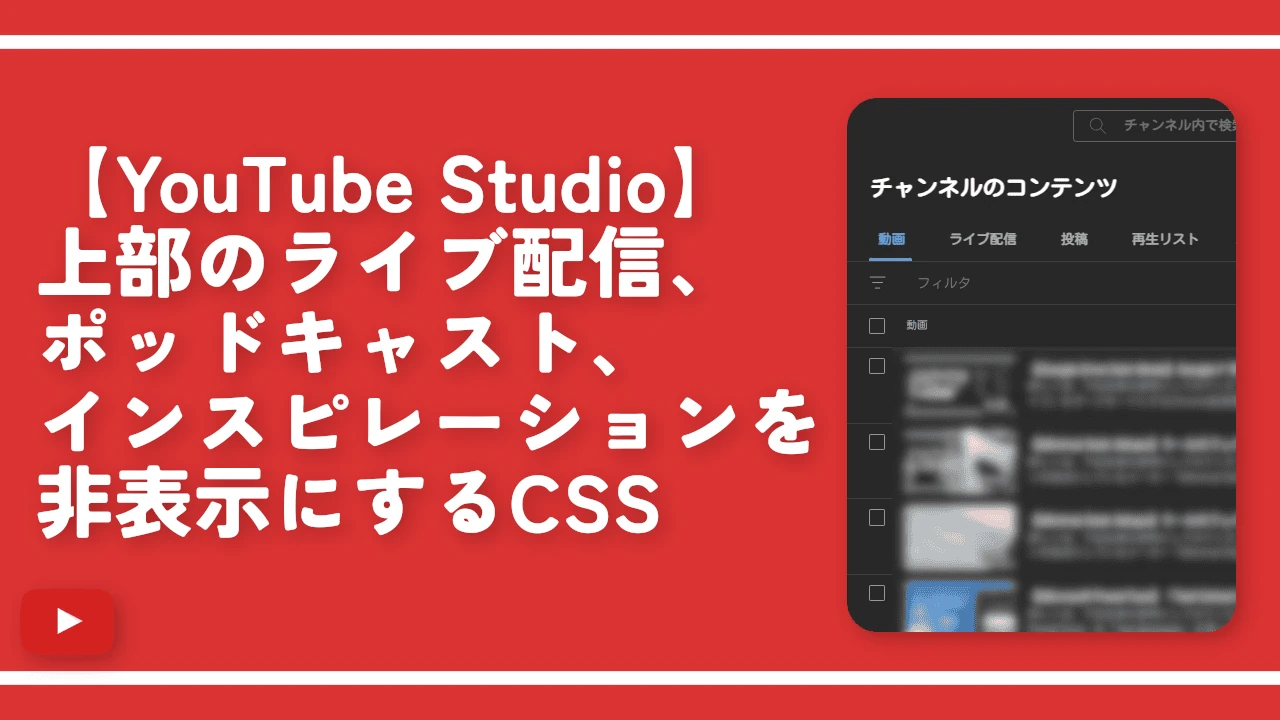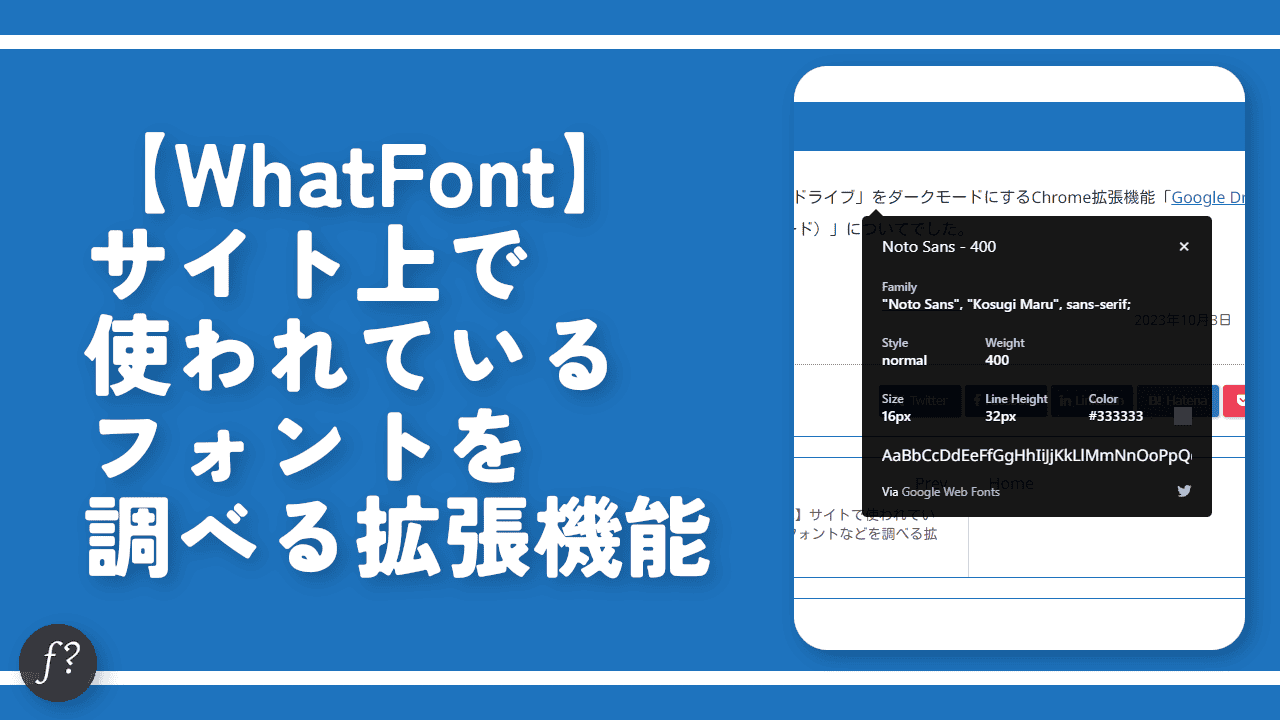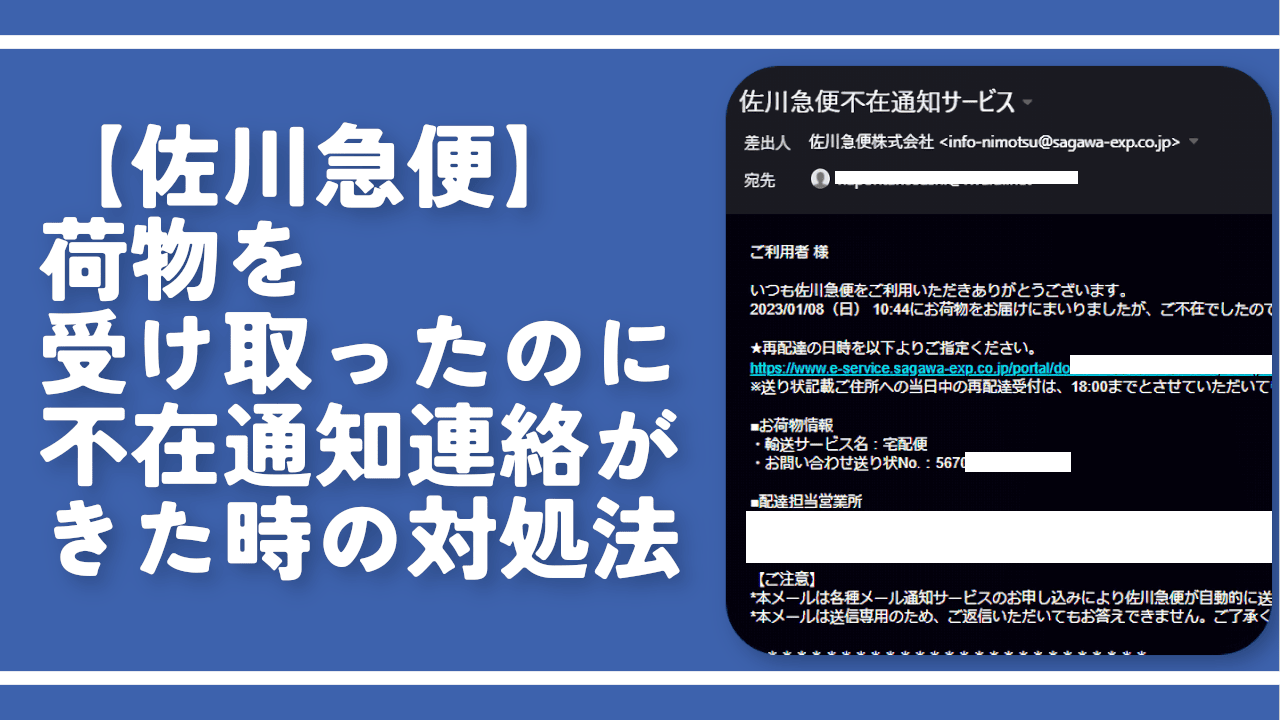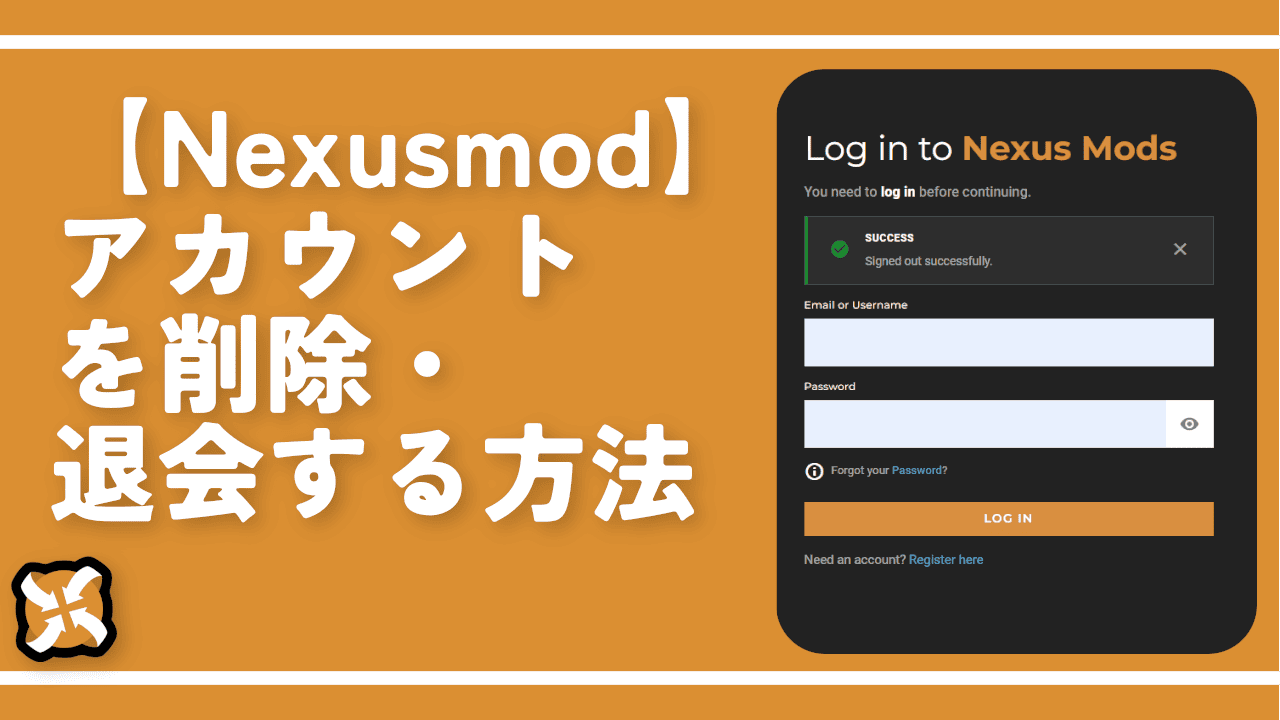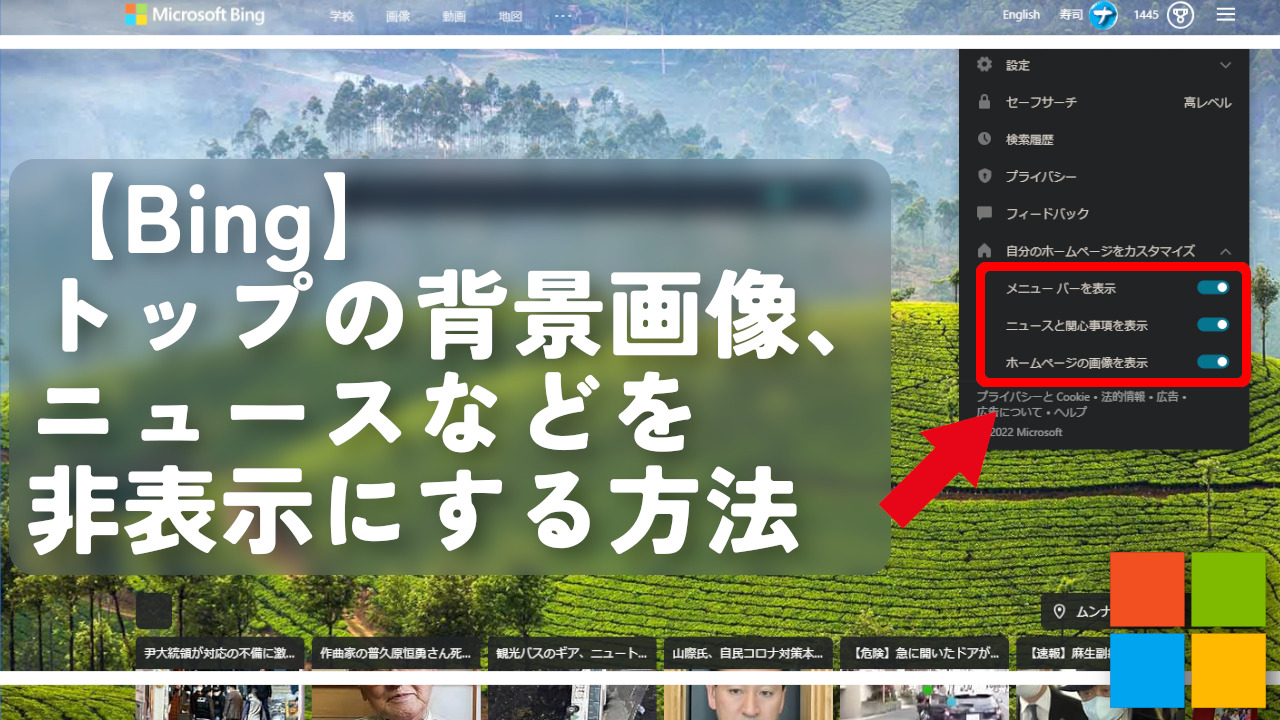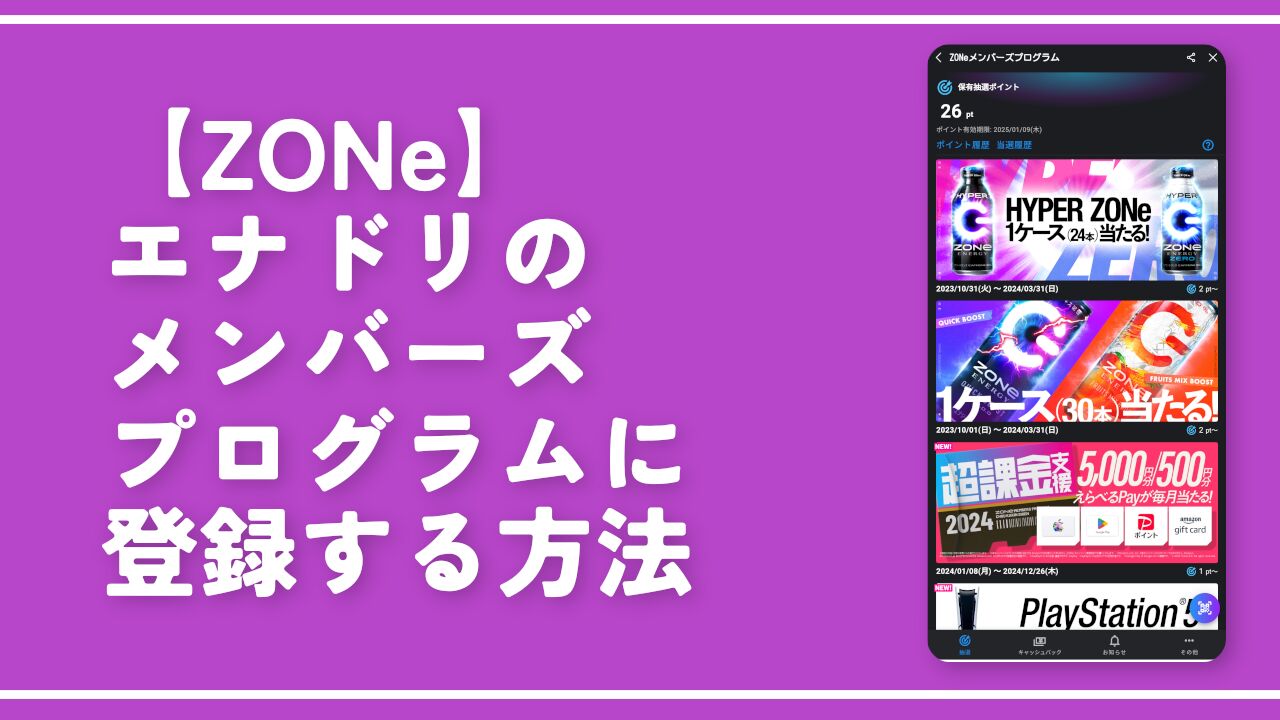【Xbox Game Pass】PCから自動更新を解約する方法

この記事では、「Xbox Game Pass for PC」サブスクリプションの自動更新をPCブラウザからキャンセル(解約)する方法を書きます。
Microsoftのアカウントページからサブスクリプションを解約できます。
自動更新を無効化しておけば前回の請求が最後になり、次回の請求はされなくなります。有効期限までは解約しても利用できます。
例えば、2026年9月10日に加入して、2026年10月3日に解約したとしたも、9月に1か月分の料金は支払っているので、2026年10月9日までは利用できます。10日以降は利用できなくなります。契約情報は残るのでいつでも再開できます。
加入してからすぐに解約して1か月分だけ堪能する…ということもできます。わざわざ次回請求のぎりぎりの前日まで待たなくてOKです。加入直後に自動更新を停められます。
本記事はPCブラウザ版から自動更新を無効化する方法です。Xbox本体からの解約方法は知りません。
「Xbox Game Pass」の自動更新をやめる手順
ログインする
Microsoftのアカウントページにアクセスします。
ログインします。
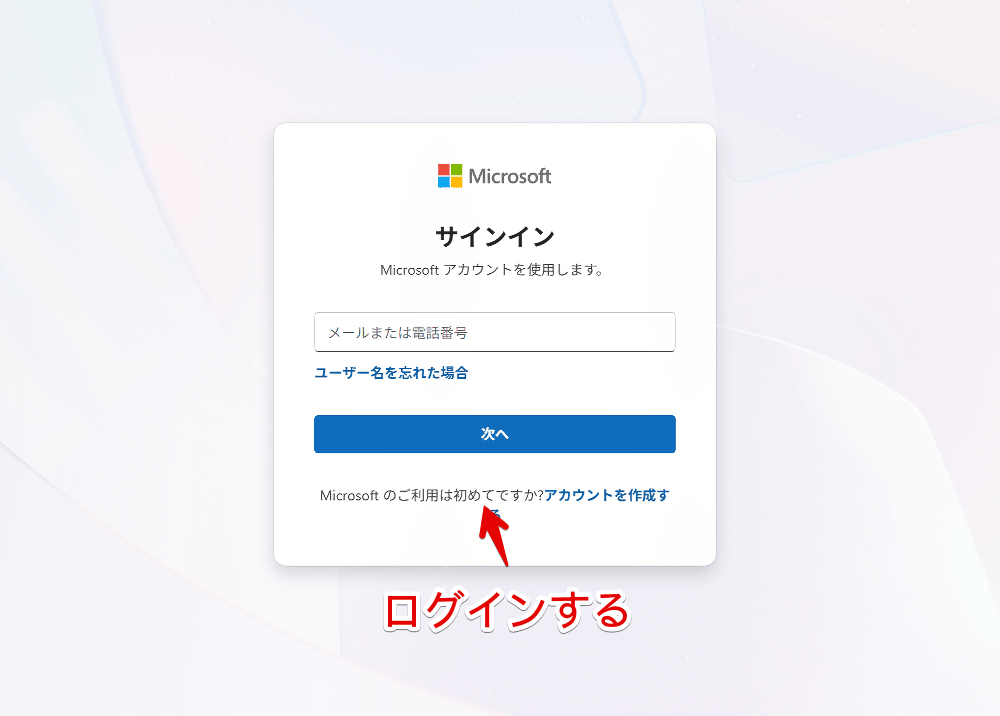
サブスクリプションの管理ページを開く
左側サイドバーの「サブスクリプション」をクリックします。
「PC Game Pass」の「管理」をクリックします。
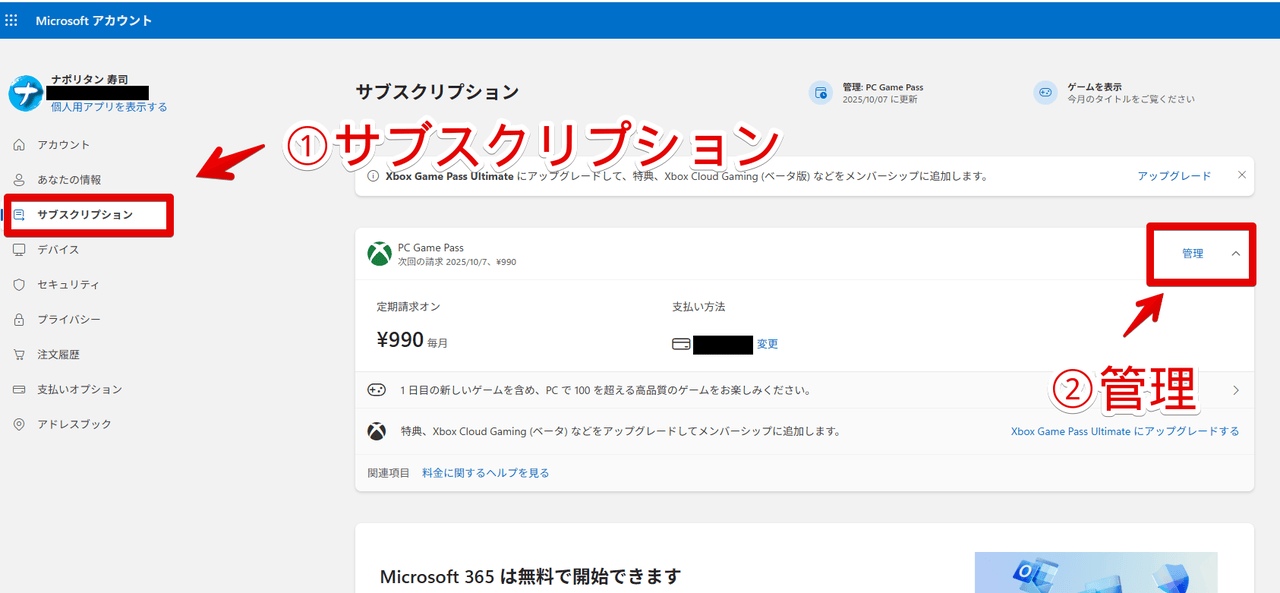
定期請求を無効にする
「定期請求を無効にする」、あるいは「サブスクリプションのキャンセル」をクリックします。
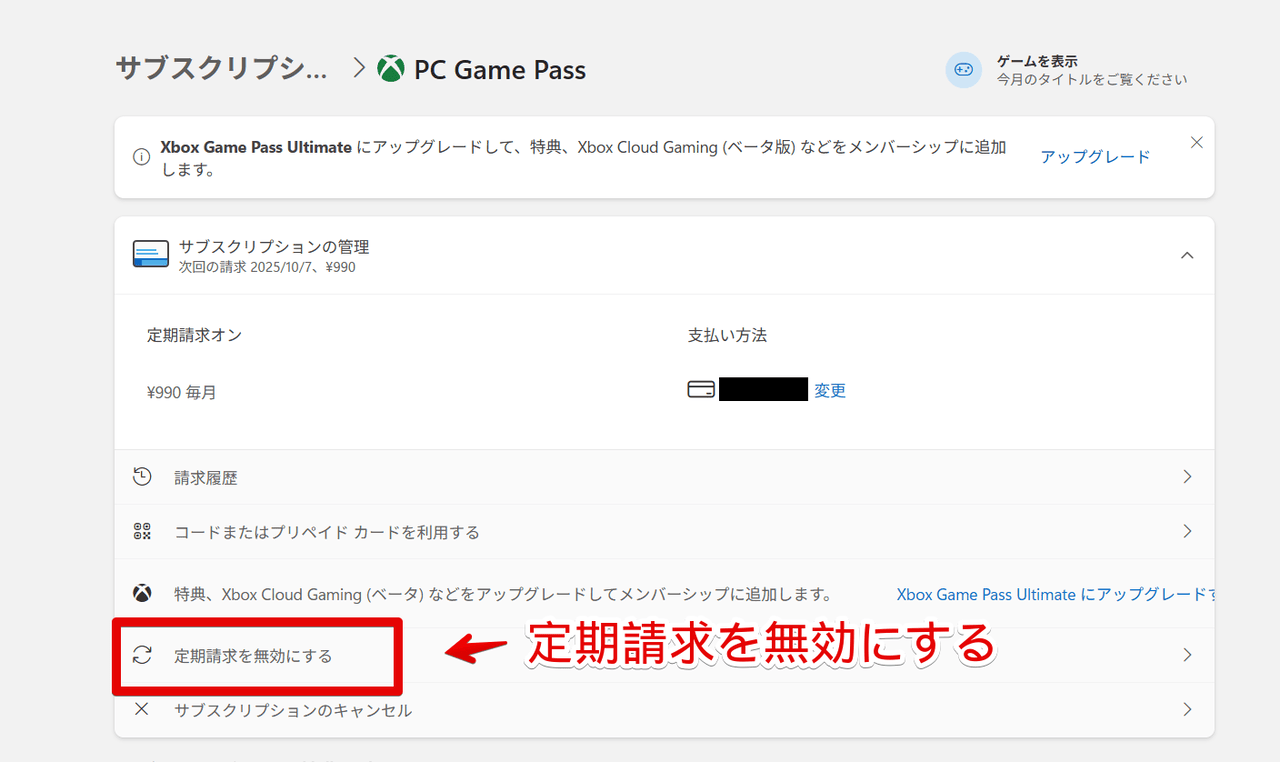
てっきり「定期請求を無効にする」は、契約情報を残してまた再開できる状態にすることかと思いました。「サブスクリプションのキャンセル」は契約情報自体、解約する…という意味かと思っていました。
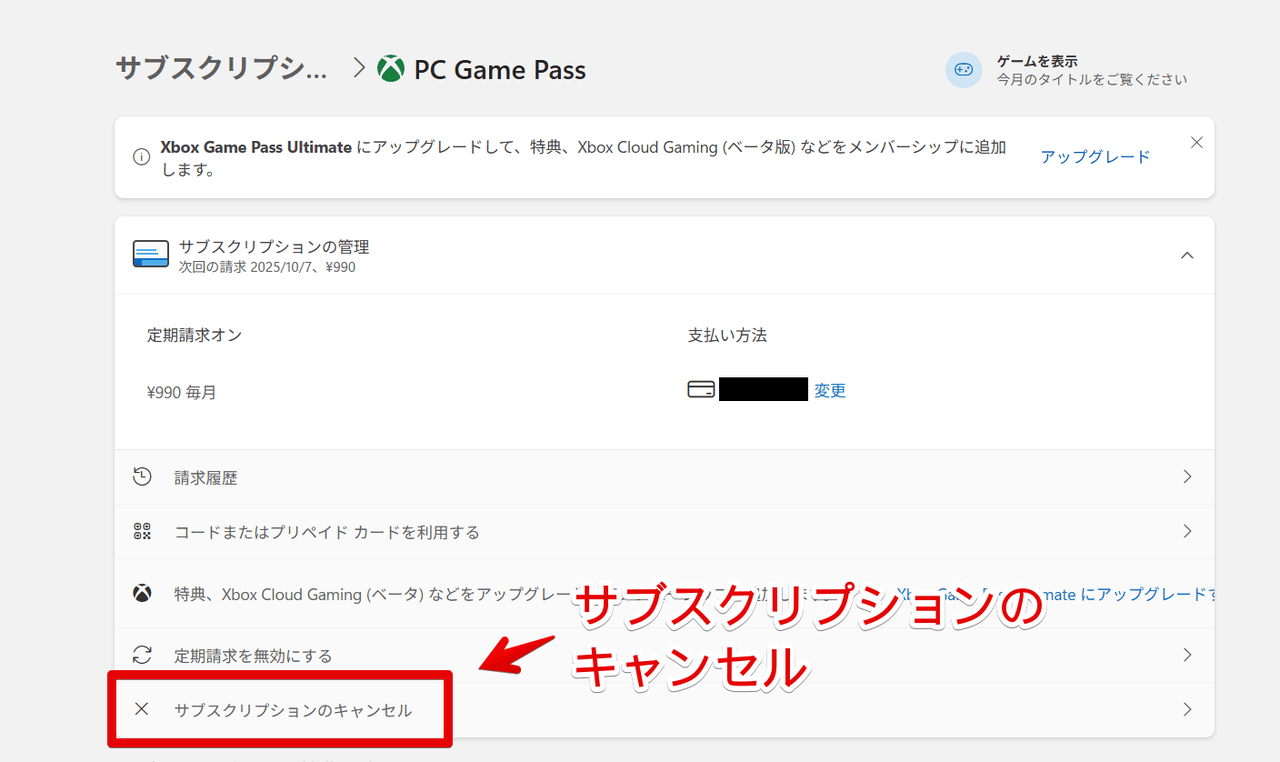
しかし、両方試してみたんですが、どちらも見た目は全く同じでした。正直両者の違いが分かりません。
「Yahoo!知恵袋」の回答を見てみると、「サブスクリプションのキャンセル」はその時点で終了…と書かれてあったのですが、僕が試したところちゃんと有効期限までは使えました。
2023年10月3日に解約しても有効期限の10月10日までは使える…という状態です。「定期請求を無効にする」も同様です。
どちらを選択しても結局は下記画像のようになり、情報自体は残っていて次回からの請求を無効にする…という感じでした。
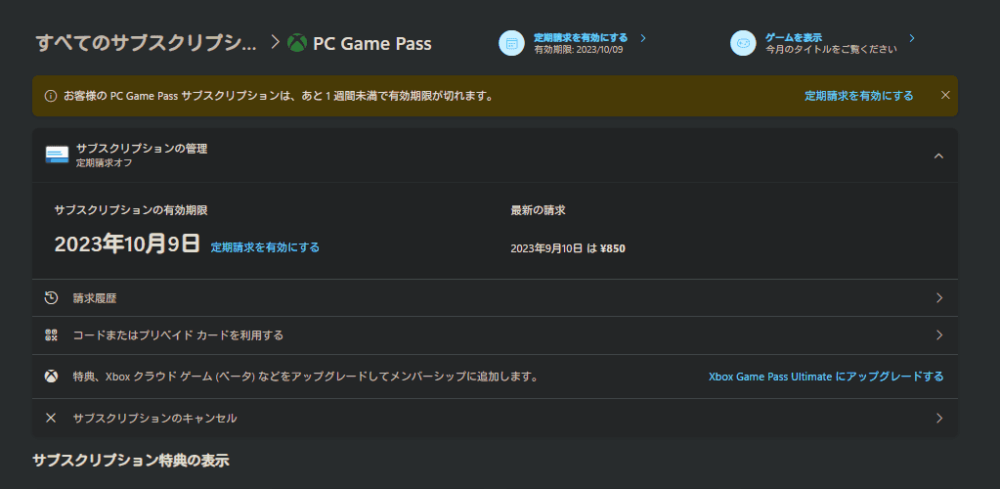
もしかしたら「Xbox Game Pass」の有効期限内だと、どちらを選択してもこの結果になるのかもしれません。有効期限が切れた後に「サブスクリプションのキャンセル」をするとまた別の結果になるかもしれません。
あくまで僕の環境では…という話なのであまり信用しないでください。
「PC Game Passをキャンセルしますか?」と表示されるので、ページを一番下までスクロールして「定期請求を無効にする」をクリックします。間にあるプラン変更や「定期請求を維持する」ボタンに惑わされないように注意です。
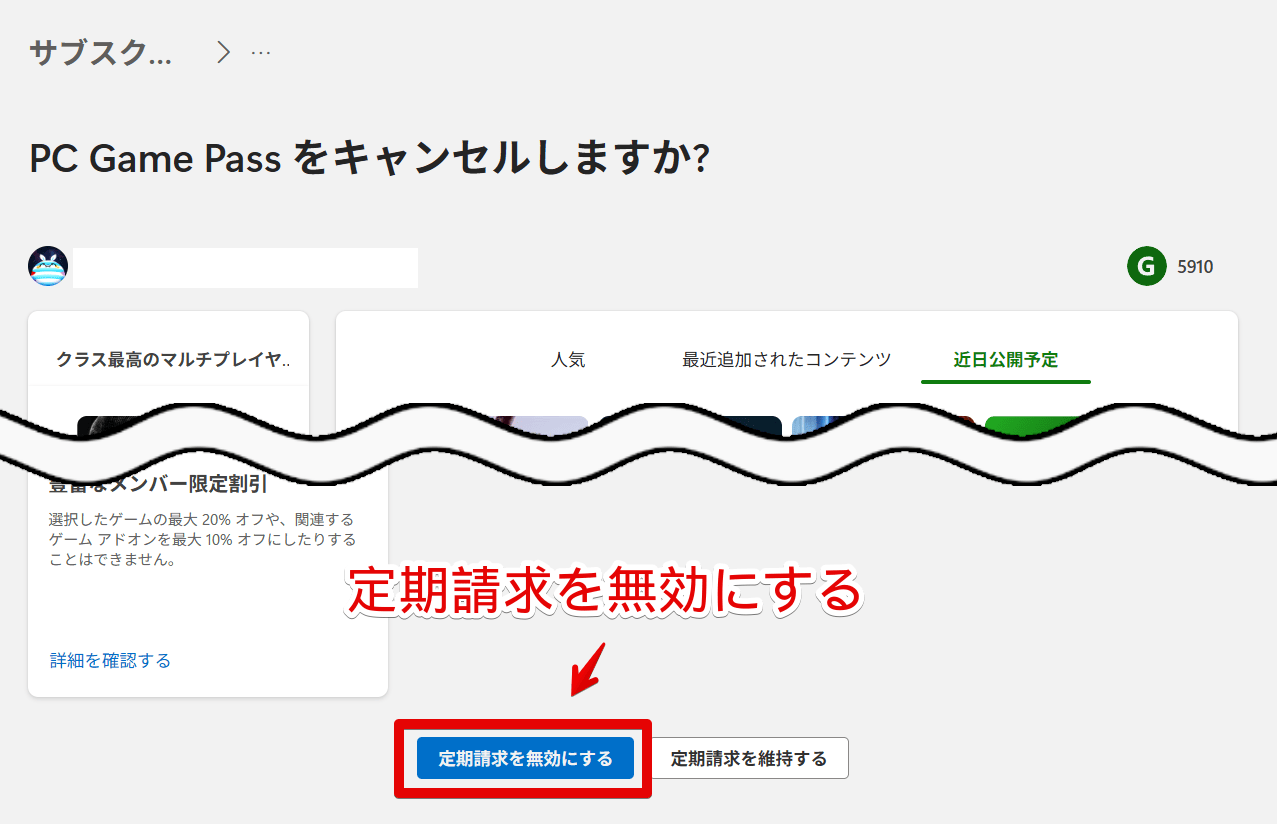
「サブスクリプションに戻る」をクリックします。隣の「再サブスクリプション」を押さないように注意です。
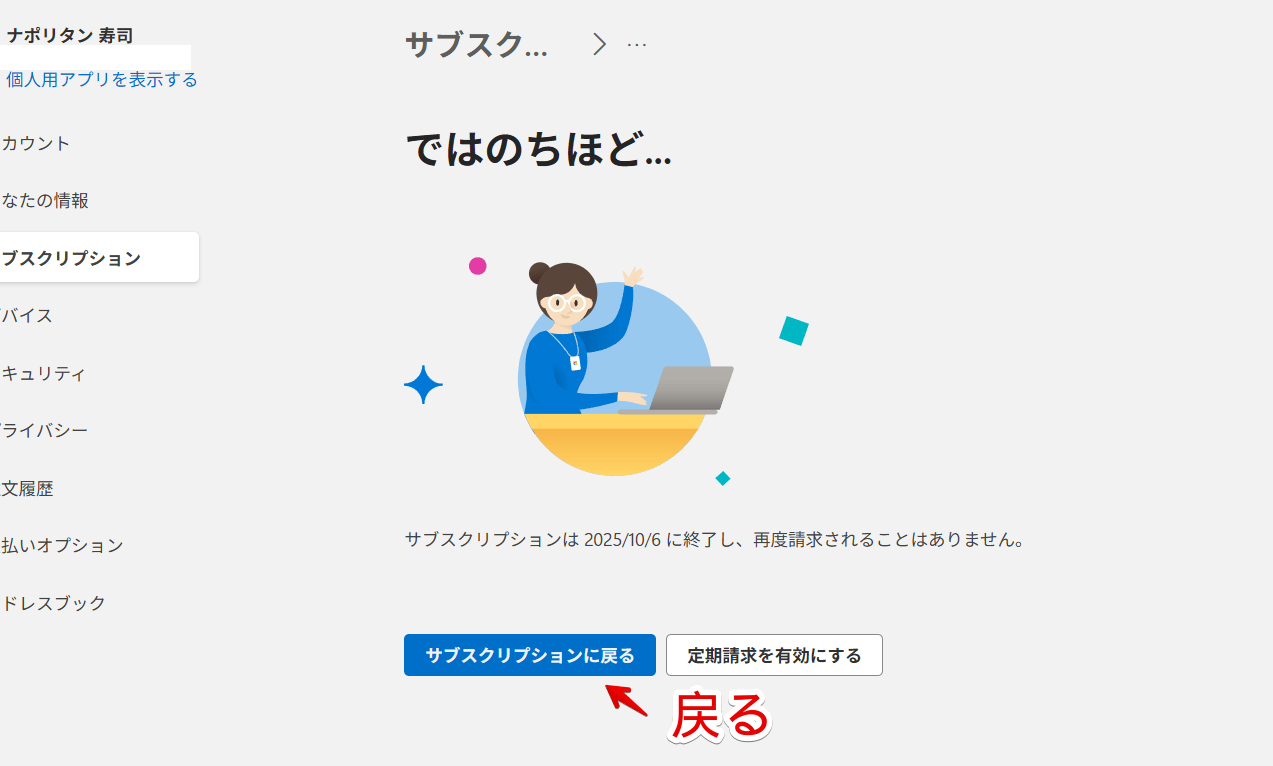
解約できたか確認する
自動更新が無効になり、サブスクリプションの有効期限が表示されます。
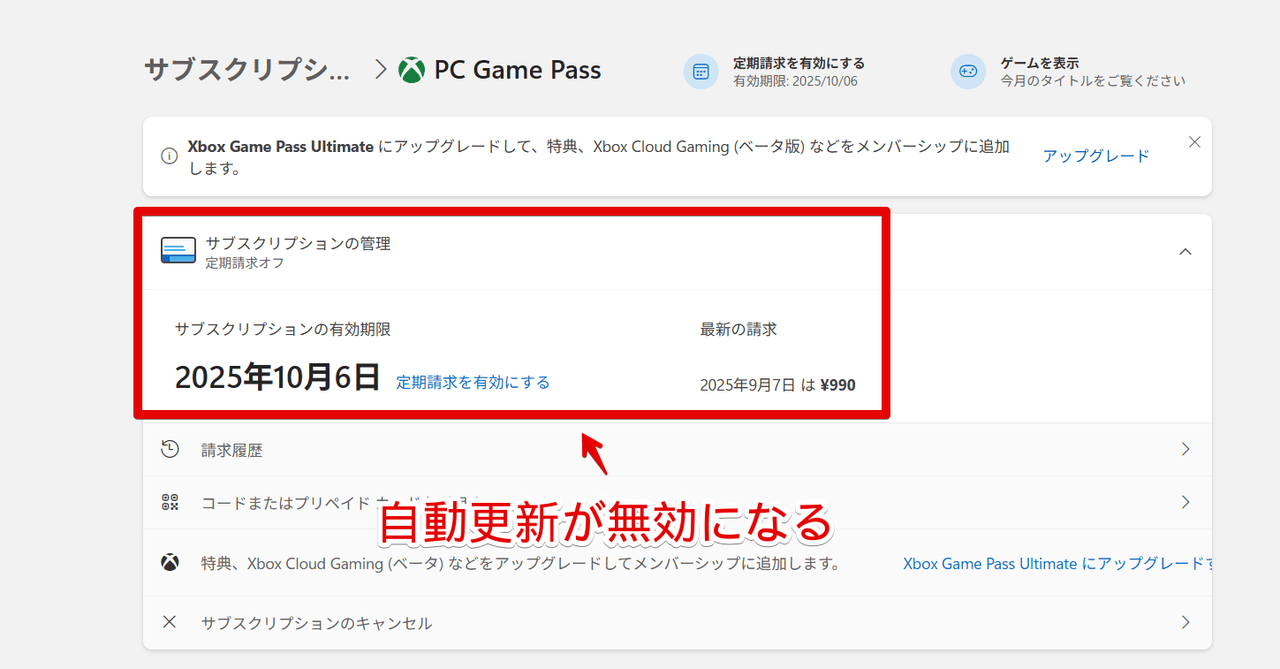
上記画像だと、2025年9月7日に1か月分の請求がされたので、2025年10月6日まで有効になっています。それまでは利用できます。
再度契約したい場合は「定期請求を有効にする」をクリックします。
自動更新を無効にすると「Xbox」アプリ上でもお知らせが表示されます。「おねがーい、更新して~」という懇願メッセージです。
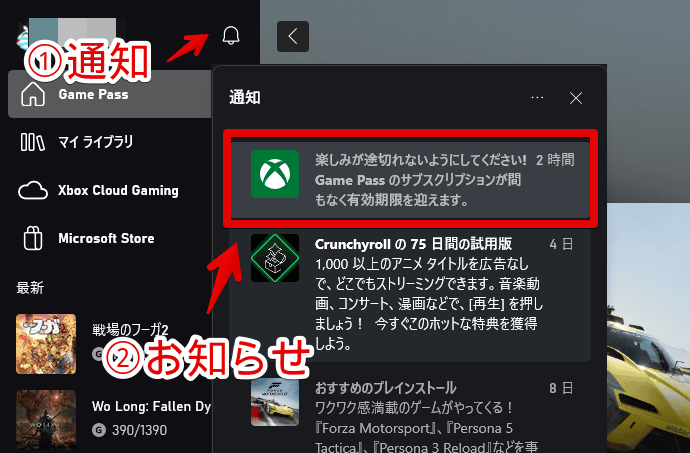
感想
以上、「Xbox Game Pass for PC」サブスクリプションの自動更新をキャンセル(解約)する方法でした。
沢山のゲームがどんどん追加されてほんと最高ですよね~。